Windows10でファイルなどを右クリックした時に出てくる『コンテキストメニュー』の編集
主に不要な項目の削除
『レジストリエディター』 を使って編集します
基本的にレジストリエディターは以下の場所にあります
C:\Windows\System32\regedt32.exe
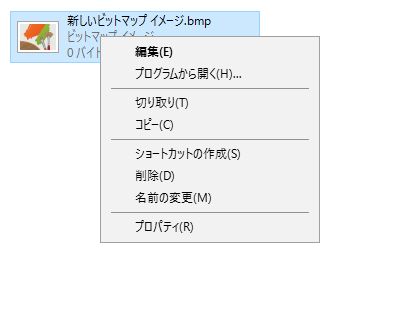
主に不要な項目の削除
『レジストリエディター』 を使って編集します
基本的にレジストリエディターは以下の場所にあります
C:\Windows\System32\regedt32.exe
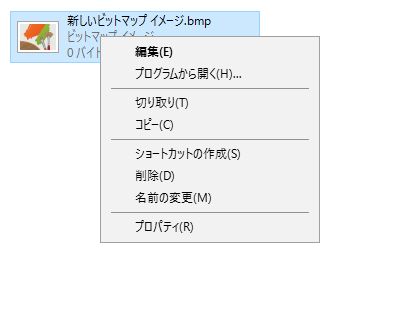
レジストリを弄るので、削除したりする項目はバックアップを取っておいたほうが安全です
バックアップの仕方は該当するキー名を、右クリック、エクスポートで出来ます
<Windows Defenderでスキャン>
HKEY_CLASSES_ROOT\CLSID\{09A47860-11B0-4DA5-AFA5-26D86198A780}
このキーを削除します
<送る>
HKEY_CLASSES_ROOT\AllFilesystemObjects\shellex\ContextMenuHandlers\SendTo
このキーを削除します
<以前のバージョンの復元>
このキーを削除します
CLSIDを削除する方法でもいいかと思います
HKEY_CLASSES_ROOT\CLSID\{596AB062-B4D2-4215-9F74-E9109B0A8153}
バックアップの仕方は該当するキー名を、右クリック、エクスポートで出来ます
<Windows Defenderでスキャン>
HKEY_CLASSES_ROOT\CLSID\{09A47860-11B0-4DA5-AFA5-26D86198A780}
このキーを削除します
<送る>
HKEY_CLASSES_ROOT\AllFilesystemObjects\shellex\ContextMenuHandlers\SendTo
このキーを削除します
<以前のバージョンの復元>
HKEY_CLASSES_ROOT\AllFilesystemObjects\shellex\ContextMenuHandlers\{596AB062-B4D2-4215-9F74-E9109B0A8153}
このキーを削除します
CLSIDを削除する方法でもいいかと思います
HKEY_CLASSES_ROOT\CLSID\{596AB062-B4D2-4215-9F74-E9109B0A8153}
<デスクトップの背景として設定><画像の回転>
HKEY_CLASSES_ROOT\SystemFileAssociations
このキーの拡張子を検索して以下の項目を削除します
『setdesktopwallpaper』
『shellimagePreview』
拡張子の下の『shell』 というキーの中にあります
下の画像は削除後
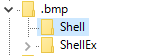
<印刷>
HKEY_CLASSES_ROOT\SystemFileAssociations
このキーを検索対象を『キー』のみにして以下の項目を検索し削除します
『Print』
下の画像は削除後
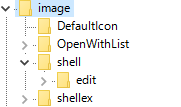
<デバイスキャスト>
HKEY_LOCAL_MACHINE\SOFTWARE\Microsoft\Windows\CurrentVersion\Shell Extensions
キーを右クリックして新規→キー キー名を『Blocked』にして新規キーを作成
そのキーを右クリックして新規→文字列値
『{7AD84985-87B4-4a16-BE58-8B72A5B390F7}』
を入力
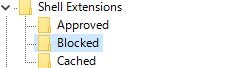

面倒な場合、CLSIDを直接削除する方法でもいいかと思います
HKEY_CLASSES_ROOT\CLSID\{7AD84985-87B4-4a16-BE58-8B72A5B390F7}
『新規作成』
HKEY_CLASSES_ROOT\、を『shellnew』で検索して不要な項目を削除します
以下の画像は削除後
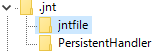
主に不要そうな項目
<jouornar>
HKEY_CLASSES_ROOT\.jnt\jntfile\ShellNew
<コンタクト>
HKEY_CLASSES_ROOT\.contact\ShellNew
<リッチテキストドキュメント>
HKEY_CLASSES_ROOT\.rtf\ShellNew
<zip圧縮形式>
HKEY_CLASSES_ROOT\.zip\CompressedFolder\ShellNew
以上の項目の削除後
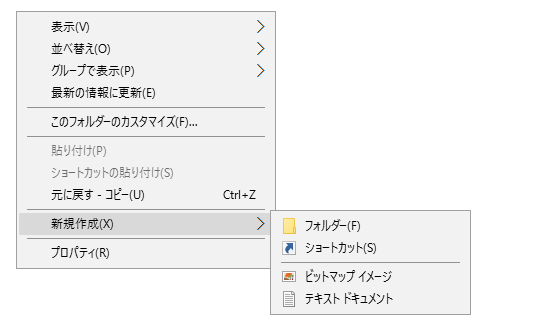
以上で終了です
追記:2023-9-9
プログラムを開く から登録したソフトウェアの削除
HKEY_CURRENT_USER \Software \Microsoft \Windows \CurrentVersion \Explorer \FileExts \(拡張子のフォルダ)\OpenWithList
削除したいソフトウェアの項目を削除
HKEY_CLASSES_ROOT\SystemFileAssociations
このキーの拡張子を検索して以下の項目を削除します
『setdesktopwallpaper』
『shellimagePreview』
拡張子の下の『shell』 というキーの中にあります
下の画像は削除後
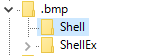
<印刷>
HKEY_CLASSES_ROOT\SystemFileAssociations
このキーを検索対象を『キー』のみにして以下の項目を検索し削除します
『Print』
下の画像は削除後
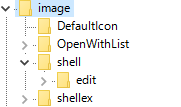
<デバイスキャスト>
HKEY_LOCAL_MACHINE\SOFTWARE\Microsoft\Windows\CurrentVersion\Shell Extensions
キーを右クリックして新規→キー キー名を『Blocked』にして新規キーを作成
そのキーを右クリックして新規→文字列値
『{7AD84985-87B4-4a16-BE58-8B72A5B390F7}』
を入力
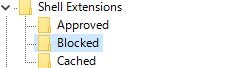

面倒な場合、CLSIDを直接削除する方法でもいいかと思います
HKEY_CLASSES_ROOT\CLSID\{7AD84985-87B4-4a16-BE58-8B72A5B390F7}
『新規作成』
HKEY_CLASSES_ROOT\、を『shellnew』で検索して不要な項目を削除します
以下の画像は削除後
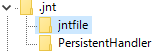
主に不要そうな項目
<jouornar>
HKEY_CLASSES_ROOT\.jnt\jntfile\ShellNew
<コンタクト>
HKEY_CLASSES_ROOT\.contact\ShellNew
<リッチテキストドキュメント>
HKEY_CLASSES_ROOT\.rtf\ShellNew
<zip圧縮形式>
HKEY_CLASSES_ROOT\.zip\CompressedFolder\ShellNew
以上の項目の削除後
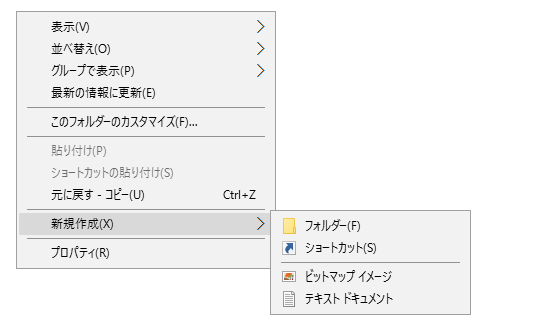
以上で終了です
追記:2023-9-9
プログラムを開く から登録したソフトウェアの削除
HKEY_CURRENT_USER \Software \Microsoft \Windows \CurrentVersion \Explorer \FileExts \(拡張子のフォルダ)\OpenWithList
削除したいソフトウェアの項目を削除